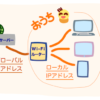実はみんな知っていて内緒で使っているんじゃないか?
と疑いたくなる様な便利なMacのWEB検索アプリ『Haste』を、コッソリ紹介してみます。

自分はMacで使わない日は無いのに、オススメされているのをあまり聞かない。
教えないで一人でコッソリ使いたい気もするけれど、教えたくなる。
commandキーを2回ポンポンなんですよ……。
MacのWEB検索アプリ『Haste』

『Haste – Quick web search』
App Storeで無料/アンリミテッド版は¥720
(2019年5月時点)
できる事はシンプルにWEB検索です。
でもパソコンを開いたらWEB検索しない日は無いですよね?
ただニュースを読んでるだけ、今話題のYouTube動画を観ているだけ、でも、気になる言葉があったら検索、検索っとね。
そんな時に使わずにはいられない機能がギュッと詰まっています。
まず、何も入力されていない空白の検索窓を開きたい場合は……、
[commandキーを2回]ポンポンしてください。
↓こんな感じで開くので、文字を入力します。

WEBページなどで表示されている言葉や文を検索したい場合は……
[ドラッグしてコピー]した後に[commandキーを2回]ポンポン。
検索窓に入力された状態で検索窓が開きます。
↓速いです!
*Safariの場合は、機能拡張をオンにすると[ドラッグ]後に[commandキーを2回]でOKです。(コピーの必要すらナシ)

下から好きな検索サイトを選んだら[enter]で、デフォルトのブラウザか、その時開いているブラウザで検索結果が表示されます。
=2021年1月20日追記=
検索結果を表示するブラウザを設定できる様になりました。
検索候補表示のソース(GoogleとかBingとかね)も選択可能になったので、検索アプリとしてパワーアップしています。
=追記終了=
この検索窓は文字の大きさや行間などもとても心地よくて、Mac的なデザインの拘りを感じるんですよね……。
上の画像で緑色の部分はホットキー。
基本的に頭文字というわかりやすさで選択する事もできます。
入力履歴も記憶しているし(数は設定で指定できます)、オススメも表示されます。
[commandキーを2回]で空白で検索窓を開いた後、▲キーで前回検索した言葉が出てきます。
これだけでも、パソコンではありそうで無かった手軽さですよね。
え〜っと、実は、Macで有名なランチャーアプリ『Alfred』は、コマンドやショートカットを覚えられず、更に検索窓の圧迫感にも耐えられず、利用を断念しました……。
アプリ『Haste』のカスタマイズ
ここからが本領発揮の機能です。
下にズラ〜っと検索サイトが表示されていますね。
無料版では5個までなのですが、30日間は全部試す事が出来ます。
もう、デフォルトがいくつだったのかも忘れてしまいましたが、カスタマイズ出来るのです。
アプリの設定から『カスタムサーチの編集』を選んで、ウエブサイトから『カスタムサーチをダウンロード』すれば、基本のGoogle検索以外にも、Bing検索やショッピングサイト、YouTube、Twitterなどなど、様々な人気サイトも簡単に追加できます。
『メルカリ』や『きょうの料理』だってあります。(笑)
アプリ『Haste』カスタムサーチのダウンロードサイトはこちら
更に更に、自分で好きな検索サイトを追加する事もできます。
ただし、追加方法を理解できれば……。
URLにチョコッと文字列を追加しなければなりません。
プログラムなんて全くわかりませんが、頑張れば出来なくもないことはないです…。(どっちよ!)
1.対象のウェブサイトで「@haste」という文字列をお好みの条件で検索する
Plastic Software『Haste』簡単なURLの登録方法より
2.検索結果のページのURLを、カスタムサーチのURL欄にペーストする

アプリ『Haste』の神業的な使い方
例えば、何か買い物をしたい時。
まず、検索窓に商品の名前を入力しますね。
その後、調べたいショッピングサイトを複数選択して[enter]。

タブに別れて検索結果が表示されているので、サイトを簡単に切り替えながら比較できます。
↓これ、すごく楽チン!

複数選択したい時のコツは、
[shift]を押しながらだとココからココまでを一気に選択、
[command]を押しながらだと離れた所を一つずつ追加選択ですよ。
そして、あまり教えたくないカスタマイズ。
自分でカスタマイズして『Googleキーワード』を追加しました。
ブログを書く前に、自分が書きたいキーワードについて調べるサイトですね。
そうすると…、
Google検索ではどんな記事がトップかな?Bing検索だとどう違うかな?Twitterではどんな話題かな?そして関連キーワードは何かな?
↓などなど、これが1回で検索できちゃうの、すごく楽チン!

そしてそして、こんなのもどうですか?
追加したのは、『PageSpeed Insights 』と『モバイル フレンドリー テスト』。
ブログを書く方なら、お世話になるサイトですね。
自分のブログのURLを入力して両方選択すると、1回でテストできちゃってます。

ブラウザを開いて検索している時でさえ、次の検索には[commandキーを2回]押しています。
だって、[command+T]より[commandキーを2回]の方が楽なんだもん。
無料版で厳選した5個を使いこなすのも良し、自分流にカスタマイズできた事で満足するのも良し、自分には手放せない神アプリとなっています。
もったいないけどMacのWEB検索アプリ『Haste』紹介してみました。